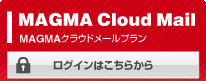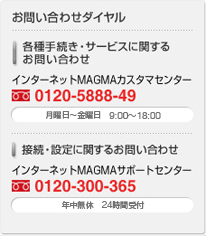| Microsoft Outlook 2003 ( for Windows ) | ||
| |
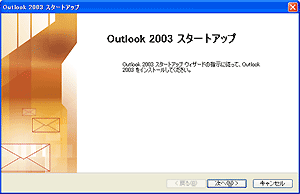 | 初めてMicrosoft Outlook 2003を起動した場合、[Outlook 2003 スタートアップ] 画面が表示されますので、[次へ] ボタンをクリックします。 |
| |
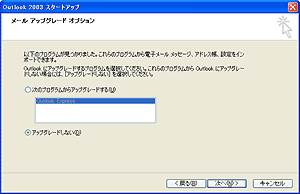 | すでにお使いのメールソフトウェアがある場合、[メール アップグレード オプション] 画面が表示されます。 ※メールソフトを選択すると、電子メールメッセージ、アドレス帳、設定をインポートすることができます。 インポートをしない場合、 「アップグレードしない(D)」 を選択 [次へ] ボタンをクリックします。 |
| |
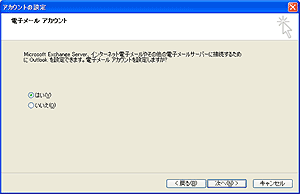 | [電子メール アカウント] 画面が表示されます。 「はい」 を選択し、[次へ] ボタンをクリックします。 |
| |
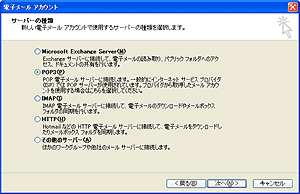 | [サーバーの種類] の画面が表示されます。 POP3 を選択し、[次へ] ボタンをクリックします。 |
| |
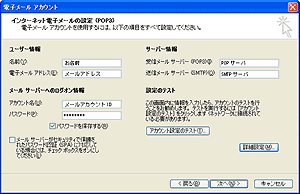 | [インターネット電子メールの設定 (POP3)] 画面が表示されたら、以下のように設定します。 名前:お名前 電子メールアドレス:メールアドレス 受信メールサーバー (POP3):POPサーバ 送信メールサーバー (SMTP):SMTPサーバ アカウント名:メールアカウントID パスワード:パスワード メール サーバーがセキュリティで保護されたパスワード認証 (SPA) に対応している場合には、チェック ボックスをオンにしてください:チェックしない [次へ] ボタンをクリックします。 |
| |
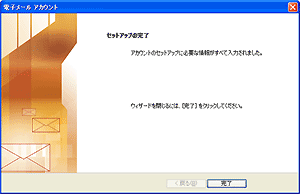 | [セットアップの完了] 画面が表示されますので、「完了」ボタンをクリックして下さい。 以上で電子メールアカウントの作成は完了です。 |
よくある質問ページ
上記マニュアルでは、不明点、疑問点が解決しない場合
上記マニュアルで不明点、問題点が解決しない場合は、
大変お手数ですが、下のボタンのリンク先ページ(お問い合わせページ)より、
弊社カスタマサポートセンターへお電話によるお問い合わせを頂くか、
メールによるご質問をお寄せ下さい。
大変お手数ですが、下のボタンのリンク先ページ(お問い合わせページ)より、
弊社カスタマサポートセンターへお電話によるお問い合わせを頂くか、
メールによるご質問をお寄せ下さい。
※ 間違い電話が多くなっております。番号をよくお確かめの上、おかけください。 |